Creación de webhooks
2025-09-22Última actualización
Para notificar a las partes interesadas cuando ocurren eventos específicos, los administradores de cuentas pueden crear webhooks en Genetec ClearID™ e integrarlos con las API de soluciones de terceros.
Lo que debería saber
- Las organizaciones externas son responsables de desarrollar sus propias API (programas o aplicaciones) de soluciones de terceros que consuman notificaciones de devolución de llamada HTTP de webhooks de ClearID.
Procedimiento
- Desde la página de Inicio, haga clic en Administración > Webhooks .
- Haga clic en Agregar webhook.
-
En la sección General:
- (Opcional) Seleccione Activado para habilitar al webhook.
-
Introduzca un nombre para identificar al webhook.
Por ejemplo, 'Se actualizó la identidad' o 'Se creó un webhook de solicitudes de identidad'.
-
Introduzca una Descripción sobre el propósito del webhook.
Por ejemplo, para qué sirve el webhook y qué API (programa o aplicación) notifica cuando ocurren eventos.
-
En los Detalles del webhook:
-
Introduzca la URL de su API.
Las direcciones URL deben incluir HTTPS y pueden incluir puertos y parámetros de consulta:
- Ejemplo 1: https://my-api.com/identityupdatedendpoint
- Ejemplo 2: https://my-api.com:8080/identity-updated-endpoint?my-query-param=123
NOTA:Su organización es responsable de proporcionar la URL a la que desea que se reenvíen las notificaciones de eventos del webhook. - (Opcional) Introduzca el secreto (Clave de la aplicación) para la autenticación.
-
Introduzca la URL de su API.
-
(Opcional) En los encabezados adicionales:
Se pueden agregar encabezados HTTP personalizados adicionales en la solicitud de devolución de llamada HTTP. Estos encabezados personalizados pueden ser utilizados por la API de terceros del lado de la integración del usuario.
-
Introduzca el parámetro del encabezado del nombre.
Si tuviera un evento proveniente de varias fuentes, los encabezados de solicitud HTTP adicionales podrían especificar de dónde proviene el evento (ClearID o API externa).
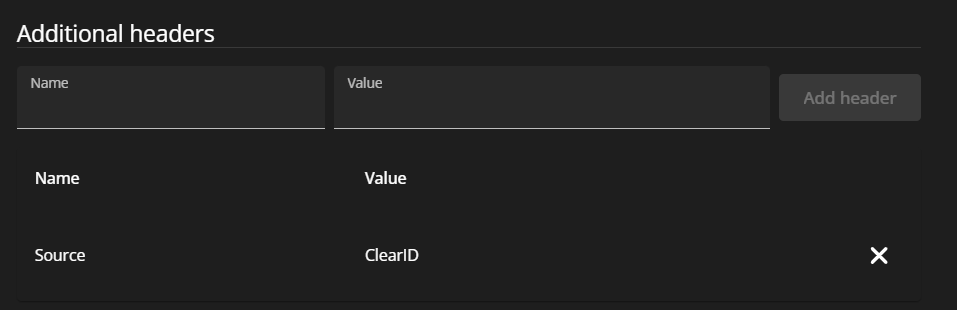
- Introduzca el parámetro del encabezado del valor.
-
(Opcional) Haga clic en Agregar encabezado para agregar encabezados de solicitud HTTP adicionales según sea necesario.
Por ejemplo, si su API espera o requiere un conjunto específico de encabezados (Host, Origen, Idioma, etc.).
-
(Opcional) Haga clic
 para eliminar los encabezados.
para eliminar los encabezados.
-
Introduzca el parámetro del encabezado del nombre.
-
En la sección de Evento, configure sus ajustes:
- Seleccione un evento para activar el webhook.
-
Haga clic en Descargar esquema y siga las indicaciones de su navegador.
MEJOR PRÁCTICA:El siguiente ejemplo muestra un extracto de un archivo schema-identitycreated.json:Utilice la información del esquema descargado para entender la estructura de datos de los eventos para que puedan recuperarse y procesarse de forma correcta del lado de la integración del usuario.
{ "$schema": "http://json-schema.org/draft-04/schema#", "title": "IdentityDeletedCallbackModel", "type": "object", "additionalProperties": false, "required": [ "AccountId", "IdentityId", "DeletedBy", "DeletionDateUtc" ], "properties": { "AccountId": { "type": "string", "description": "The account id for which this identity is member of.", "minLength": 1 }, "IdentityId": { "type": "string", "description": "A unique id to identify the identity.", "minLength": 1 }, "ExternalId": { "type": [ "null", "string" ], "description": "External ID" }, "Ordinal": { "type": [ "integer", "null" ], "description": "Commit ordinal in the storage.", "format": "int64" }, "Email": { "type": [ "null", "string" ],
- Haga clic en Guardar.
